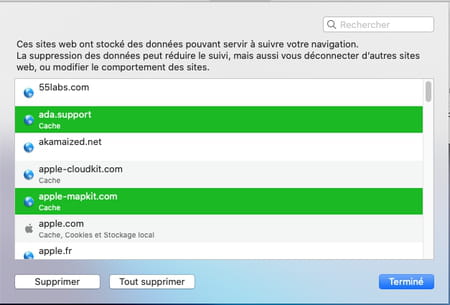Effacer cookies : comment les supprimer dans un navigateur
Effacer cookies : comment les supprimer dans un navigateur
Sauf à surfer systématiquement en mode "navigation privée", vos pérégrinations sur le Web laissent des traces. Ce sont les fameux cookies collectés par votre navigateur, qui contiennent beaucoup d'informations sur vous. Voici comment vous en débarrasser.
Vous vous demandez pourquoi dès que vous vous vous rendez sur un site Web affichant de la publicité, vous tombez systématiquement sur des réclames pour des chaussures. Souvenez-vous, il n'y pas si longtemps lorsque vous surfiez sur les boutiques en ligne des différents marchands justement à la recherche du meilleur prix pour la paire de baskets que vous convoitez. Souvenez-vous également de ce moment bref où vous avez alors cliqué sur OK dans la petite boîte de dialogue vous demandant si vous acceptiez les cookies desdits commerçants. Ne cherchez pas plus loin. En donnant cet accord, vous avez fourni aux sites Web que vous avez visités, l'autorisation d'installer sur le disque de votre ordinateur un petit fichier de quelques octets seulement mais pourtant rempli d'informations précieuses. À l'intérieur y sont consignées vos informations de navigation comme les pages que vous avez consultées au sein du site ou les images que vous avez affichées mais aussi, si vous les avez renseignées en effectuant des recherches sur un site Web, des données sur votre âge, votre région, le pseudonyme que vous avez utilisé, etc. Rassurez-vous : ces cookies ne sont pas néfastes. Ils servent la plupart du temps à faciliter votre navigation sur le Web. En revenant sur un site que vous avez déjà visité, vous tomberez, par exemple, directement sur des éléments que vous avez jugé intéressants la fois précédente. En outre, ils ne sont pas éternels : ils possèdent tous une date de péremption au-delà de laquelle ils ne sont plus "actifs".
Néanmoins, pour vous assurer un peu de confidentialité, il peut être nécessaire de supprimer ces cookies, une fois par mois en moyenne. Par exemple, si vous avez surfé en secret pour dénicher un cadeau d'anniversaire à votre bien aimé(e), il serait dommage que la moindre bannière publicitaire ne cafte par la suite les idées auxquelles vous avez songé. Selon le navigateur Web que vous utilisez, les méthodes pour supprimer les cookies diffèrent. Mais, à l'exception de Edge de Microsoft, tous proposent deux choix pour faire le ménage : effacer tout ou sélectionner les éléments à purger. Avec la première solution, l'opération consiste à faire table rase de l'ensemble des données. Mais cette méthode radicale vous fera perdre des préférences pour des sites que vous visitez souvent comme celui de votre banque, votre webmail ou une administration. La seconde possibilité adopte un nettoyage plus ciblé en ne visant que les cookies qui vous paraissent inopportuns. Nous allons voir comment procéder pour Chrome, Firefox, Edge et Safari, les principaux navigateurs Web utilisés, quelle que soit la plateforme utilisée (PC ou Mac). Si vous utilisez un autre logiciel, vous devriez pouvoir vous inspirer de ces méthodes pour les adapter.
Se débarrasser des cookies dans Chrome
Le navigateur de Google se montre, de loin, le plus transparent quant à la gestion des cookies. Il présente ceux collectés durant votre navigation, bien sûr, mais pousse le détail jusqu'à fournir leur date de création et d'expiration ainsi que leur but.
- Lancez Chrome, puis cliquez sur les trois points superposés en haut à droite du navigateur pour ouvrir le menu Personnaliser et contrôler Google Chrome. Dans la liste des réglages qui s'affiche, cliquez sur Paramètres.
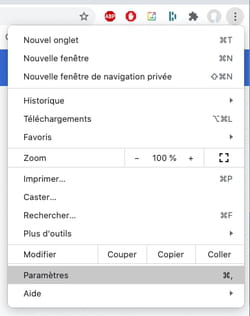
- Cliquez dans la colonne de gauche sur Confidentialité et sécurité, puis, au centre de la page, activez Cookies et autres données de site.
- Dans la page qui s'affiche, cliquez sur Afficher l'ensemble des cookies et données de sites.
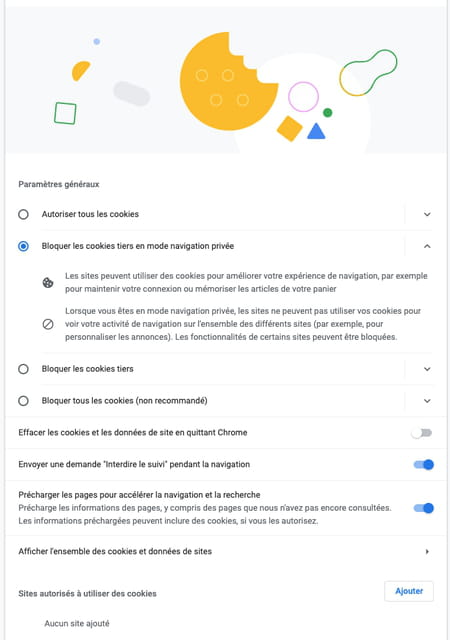
- Se présente alors la (très) longue liste des cookies enregistrés sur votre disque dur. Deux choix s'offrent à vous pour faire le ménage. Vous pouvez choisir d'éliminer l'ensemble des cookies en cliquant sur le bouton Tout supprimer au sommet de la liste.
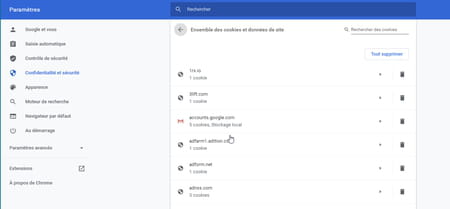
- Vous pouvez aussi décider de n'en supprimer que certains. Dans ce cas, déroulez la liste, puis cliquez sur le nom de l'un de sites Web que vous avez visité et qui a enregistré un ou plusieurs cookies. En cliquant sur le nom de l'un des cookies, vous pouvez apprécier son action (par exemple, présenter les pages du site en français à chacune de vos visites).
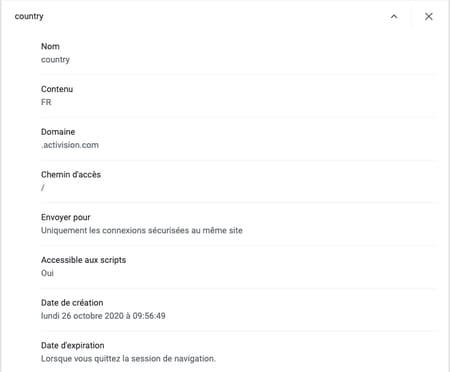
- Si vous souhaitez vous débarrasser de ce cookie, revenez en arrière en cliquant sur la flèche pointant vers la gauche au sommet de la liste puis cliquez sur l'icône de la corbeille face au nom du site Web. Les informations sont supprimées automatiquement.
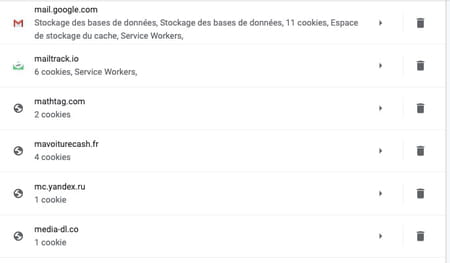
Supprimer des cookies dans Firefox
En accédant à la page des paramètres concernant la gestion des cookies dans Firefox, vous pourriez bien avoir une surprise. Le logiciel indique ainsi l'espace qu'ils occupent sur le disque dur. Et celui-ci n'est pas anodin !
- Lancez Firefox, puis cliquez sur les trois traits superposés en haut à droite de la fenêtre du navigateur. Dans le menu déroulant qui s'affiche, choisissez Options (sur Windows) ou Paramètres (sur macOS).
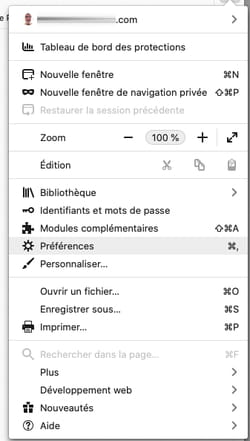
- Dans la page qui s'affiche, cliquez à gauche sur Vie privée et sécurité. Faites défiler la page jusqu'à la section Cookies et données de sites. Vous pouvez ici constater quelle place occupe ces fameux cookies (plus de 1 Go dans notre exemple). Vous pouvez supprimer toutes les données sans distinction en cliquant sur Effacer les données ou opérer une sélection des informations à éliminer. Cliquez pour cela sur Gérer les données.
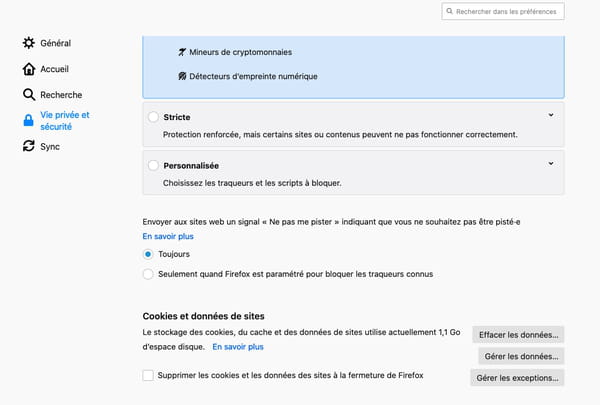
- Dans la fenêtre qui s'affiche, sélectionnez les sites dont vous souhaitez supprimer les cookies en cliquant dessus. Vous pouvez en choisir plusieurs en pressant la touche Majuscule du clavier (s'ils se suivent dans la liste) ou en maintenant la touche Ctrl (sur Windows) ou Cmd (sur Mac) du clavier et en cliquant sur les indésirables. Validez votre choix en activant le bouton Supprimer les sites sélectionnés.
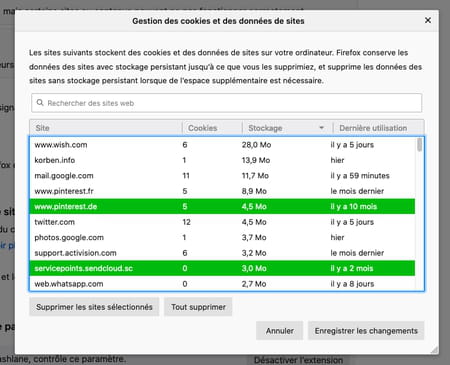
Éliminer les cookies dans Edge
Le navigateur de Microsoft – dans sa nouvelle version dite Chromium – est celui qui présente le moins de souplesse quant à la gestion des cookies. Avec lui, c'est tout ou rien. Efficace, mais un peu radical.
- Ouvrez Edge, puis cliquez sur les trois points de suspension en haut à droite de la fenêtre du navigateur. Dans le menu qui apparaît, choisissez Paramètres.
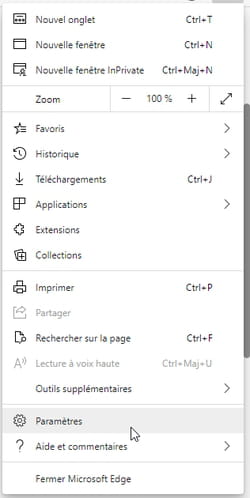
- Dans le volet gauche, activez l'option Confidentialité, recherche et services. Faites défiler la page jusqu'à la section Effacer les données de navigation.
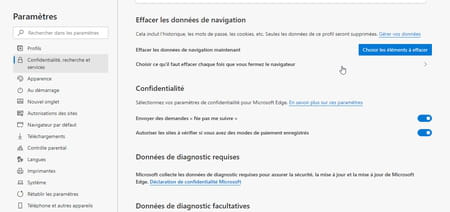
- Cliquez sur le bouton Choisir les éléments à effacer. Une petite boîte de dialogue apparaît à l'écran. Décochez ce que vous ne souhaitez pas supprimer pendant ce grand ménage (Historique de navigation, Historique de téléchargement, Images et fichiers en cache, etc.) et laissez cochée la case Cookies et autres données de sites.
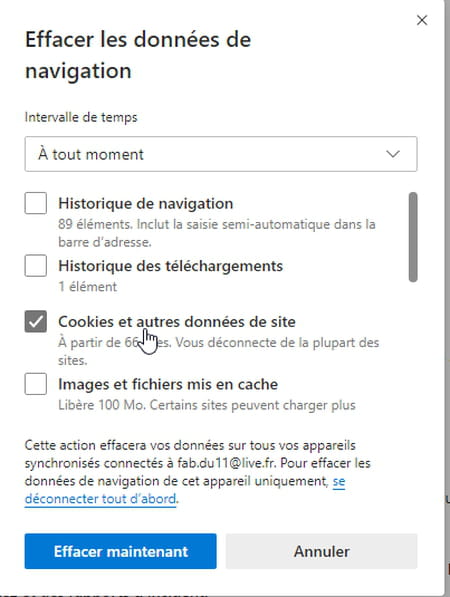
- Déroulez le menu Intervalle de temps placé au sommet de cette fenêtre et définissez la période concernée (Dernière heure, Au cours des dernières 24 heures, Les 7 derniers jours, etc.). Validez vos choix d'un clic sur le bouton Effacer maintenant.
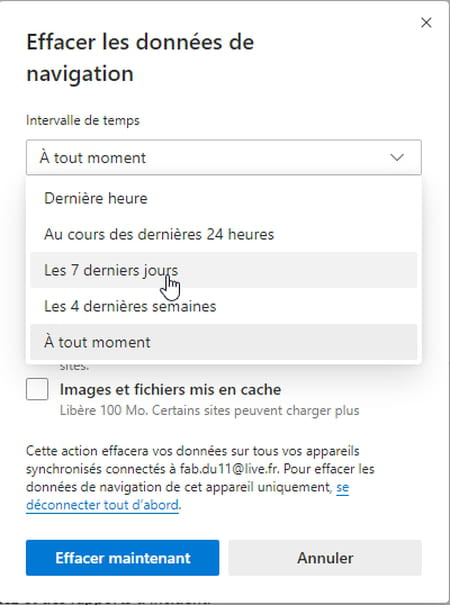
Effacer les cookies dans Safari
Chez Apple, on aime les choses simples. Les menus et les options de Safari s'en trouvent ainsi assez dépouillés. Un bon moyen d'arriver facilement à l'essentiel.
- Ouvrez Safari, puis déroulez le menu Safari et choisissez Préférences.
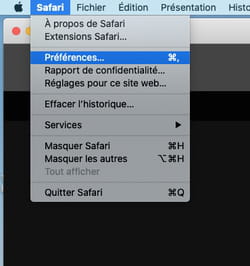
- Dans le panneau qui s'affiche, cliquez sur le bouton Confidentialité. Peu de réglages sont disponibles. Activez le bouton Gérer les données de sites web.
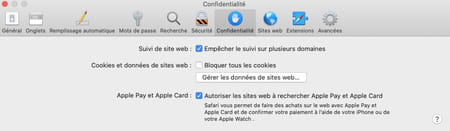
- Dans la fenêtre qui apparaît, vous pouvez supprimer tous les cookies d'un seul coup en cliquant sur Tout supprimer.
- Sinon, sélectionnez les sites dont vous souhaitez éliminer les cookies en cliquant dessus. Vous pouvez en choisir plusieurs en pressant la touche Majuscule du clavier (s'ils se suivent dans la liste) ou en maintenant la touche Cmd du clavier et en cliquant sur les indésirables. Validez votre choix en activant le bouton Supprimer.